Valve’in taşınabilir Steam Deck konsolunun tüm amacı, tüm çevre birimlerinizi taşımanıza gerek kalmadan nerede olursanız olun PC oyunları oynayabilmenizdir. İki dokunmatik yüzey, fareye ihtiyaç duyma sorununu çözüyor, peki klavye nerede?
Her oyun, çekiciliğinin bir parçası olan Steam Deck kontrol düzenini doğal olarak desteklemez. Resmi Valve ekosistemi dışındaki oyunları test etmek eğlencenin bir parçası, ancak bir noktada bir şeyler yazmanız gerekecek.
Sanal klavye gerektiğinde çoğu senaryoda görünür, ancak bu kılavuz klavyeyi Steam Deck’te nasıl açacağınızı ve neden buna ihtiyacınız olacağını açıklayacaktır.
Steam Deck’te klavye nasıl açılır
- presleme BUHAR + X düğmesi birlikte sanal klavyeyi açar veya zaten açıksa kapatır.
bu BUHAR düğmesi, sol taraftaki başparmak çubuğunun ve dokunmatik yüzeyin altında bulunur. Kısa bir süre basılı tutarsanız, bunun da dahil olduğu yararlı bir kısayol listesi görünecektir. Metin girişini hızlandırmak için bu düğmeyle birkaç kısayol daha kullanabilirsiniz.
- BUHAR + D-pad sol olarak hareket eder kaçış tuşuerişmek için klavyeyi ilk açmaktan sizi kurtarıyor.
- BUHAR + D-pad sağ aktif eder Gir/Dönüş tuşu. Panodan veri yapıştırıyorsanız, klavyeyi açmak yerine bu kısayola basabilirsiniz.
- BUHAR + D-pad aşağı kullanır Tab tuşuformlar ve metin alanları arasında hızla hareket etmek için yararlıdır.
Sanal klavyeyi özelleştirebilir miyim?
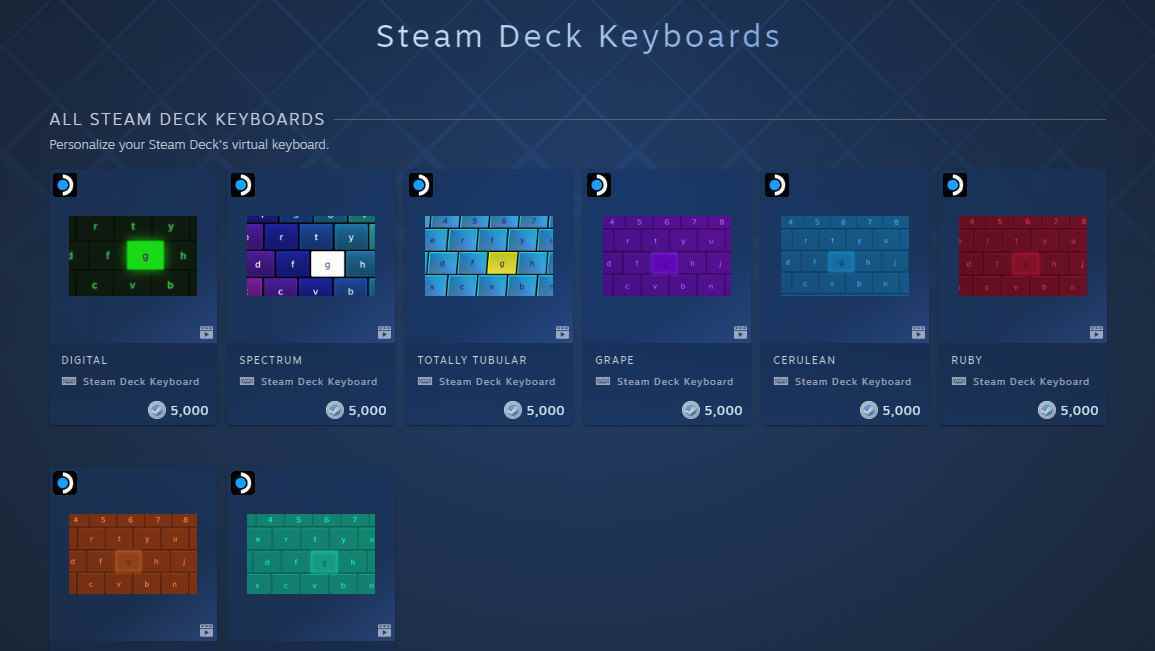
Kesinlikle evet. Valve, resmi Steam mağazası aracılığıyla bir sanal klavye temaları koleksiyonu sunar. Bunları puan mağazasında bulabilir veya bunu takip edebilirsiniz. Steam Destesi klavyeleri bağlantı. Bir kez uygulandığında, sanal klavyeniz her açıldığında kaygan yeni bir renk paletine sahip olacaktır.
Alternatif olarak, topluluk yapımı sanal klavyeleri şuradan yükleyebilirsiniz: Keşfetmek masaüstü modunda uygulama.
- Sol tarafa vur BUHAR Hızlı menüyü açmak için düğmesine basın.
- Vurgulamak ve seçmek için listede aşağı gidin Güç.
- Güç menüsünde, öğesine gidin ve seçin Masaüstüne Geçin.
- Bulun ve açın Keşfetmek Genellikle mavi bir alışveriş çantasına benzeyen bir simgeyle görev çubuğunuza sabitlenen uygulama. Aksi takdirde, içinde bulabilirsiniz. sistem uygulamalar menüsünün sekmesi.
Buradan masaüstü modu için sanal klavyeler arayabilir ve zevkinize göre olanı seçebilirsiniz. gibi bir Flathub paketi ÇekirdekKlavye kelime önerileri içeriyor ancak şu anda kısayol tuşlarını desteklemiyor. BUHAR buton.
Peki ya fiziksel klavyeler?

Steam Deck’inizle çok fazla yazmayı planlıyorsanız veya sanal klavyelerden hoşlanmıyorsanız, bunun yerine fiziksel bir yedek bağlayabilirsiniz. USB-C hub’ları, kablolu klavyeler için tam boyutlu USB bağlantı noktalarını açabilir, ancak kablosuz klavyeler daha basittir.
bu Bluetooth Steam Deck ayarlar menüsündeki seçeneği, uyumlu çevre birimlerini eşleştirmek için ihtiyacınız olan her şeye sahiptir.
Süper kompakt Razer BlackWidow V3 Mini HyperSpeed gibi Bluetooth’u destekleyen tüm kablosuz klavyeler çalışacaktır. Gittiğiniz her yerde Steam Deck’in yanında seyahat etmenin bir sorun olmaması için yeterince küçüktür.
Seçtiğiniz klavye çözümünün yanı sıra en iyi Steam Deck aksesuarlarından oluşan eksiksiz derlememize göz atın ve Valve’in gözüpek taşınabilir konsolunu tam potansiyeliyle kullanın.
Satın almayı düşündüğünüz için buradaysanız, özelliklerinin ve performansının tam bir özeti için tam Steam Deck incelememize göz atın.

Razer’ın %65 minyatür klavyesi, onu en küçük yüksek kaliteli oyun klavyelerinden biri yapar ve RGB tuşları oyuncu estetiğini tamamlar. Ultra taşınabilirdir ve Steam Deck’e mükemmel şekilde uygundur.
